WordPress에 Google 양식을 포함하는 방법
게시 됨: 2018-03-04플러그인 대신 WordPress 사이트에 Google 양식을 삽입하는 방법이 궁금하신가요? 글쎄, 그것은 WordPress 사이트에 Google 양식을 추가하는 완전히 쉬운 과정이며 일반 양식 플러그인보다 더 많은 기능을 가지고 있습니다.
제품이나 서비스를 온라인으로 판매하는 경우 고객의 피드백/제안을 받아 제품 품질을 개선하고 기능을 추가해야 합니다. 이를 위해서는 설문 조사 양식 또는 피드백 양식이 필요합니다. 그 외에도 가입 양식이나 다른 초대 양식을 원하면 WordPress 플러그인이 필요합니다.
그러나 WordPress 양식 플러그인을 설치하기 전에 Google 양식 을 시도해야 합니다 . Google 양식은 다른 WordPress 양식 플러그인보다 훨씬 뛰어납니다. Google 양식은 사용하기 쉽고 제한 없이 모든 유형의 양식을 만들 수 있습니다.
Google 설문지를 사용해야 하는 이유
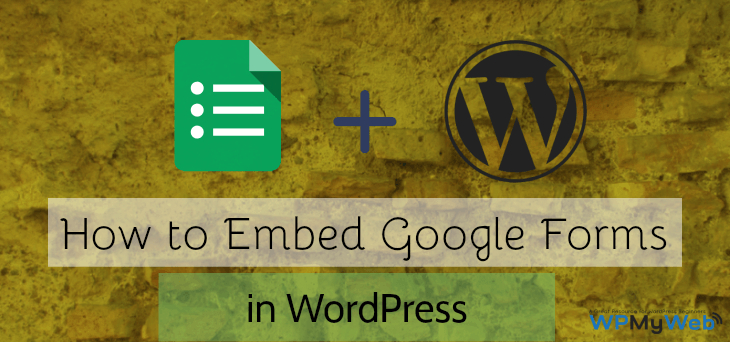
Google 양식은 Google에서 제공하는 무료 웹 기반 소프트웨어입니다. Google 양식을 사용하면 온라인 설문조사, 퀴즈, 등록 양식을 쉽게 만들고 WordPress 사이트에 포함할 수 있으며 여러 사이트와 공유할 수도 있습니다.
Google 양식은 만들기 쉽고 WordPress 양식 플러그인보다 많은 사용자 정의 옵션이 있습니다. Google 양식의 몇 가지 훌륭한 기능은 다음과 같습니다.
- 온라인 설문 조사, 등록 양식, 퀴즈, 온라인 투표 등을 만들 수 있습니다.
- 사용자 정의 텍스트, 단락, 객관식 옵션 및 확인란을 만들 수 있습니다.
- 드래그 앤 드롭 기능을 사용하여 쉽게 질문을 설정할 수 있습니다.
- 다양한 형태의 템플릿을 사용할 수 있습니다.
- 뉴스레터 구독자의 이메일을 수집할 수 있습니다.
- 더 강력한 기능을 위해 추가 기능을 사용할 수 있습니다.
- 그리고 훨씬 더.
이 튜토리얼에서는 WordPress 사이트에 Google Forms를 삽입하는 방법을 보여줍니다. 다음 두 가지 방법으로 웹사이트에 Google 양식을 추가할 수 있습니다.
- Google 양식을 직접 만들고 WordPress 사이트에 포함할 수 있으며 플러그인이 필요하지 않습니다.
- 플러그인을 사용하여 웹사이트에 Google 양식을 추가할 수 있습니다.
WordPress에 Google 양식을 포함하는 방법은 무엇입니까?
Google 양식을 WordPress에 통합하는 것은 매우 쉽습니다. 이미 Gmail 계정이 있는 경우 로그인하고 Google 양식 으로 이동하기만 하면 됩니다 . Google Forms는 간단한 양식 옵션에 유용할 수 있지만 조건부 논리, 지불 통합 등이 포함된 더 복잡한 양식을 만들려는 경우 이 Google Forms 대안을 확인할 수 있습니다 .
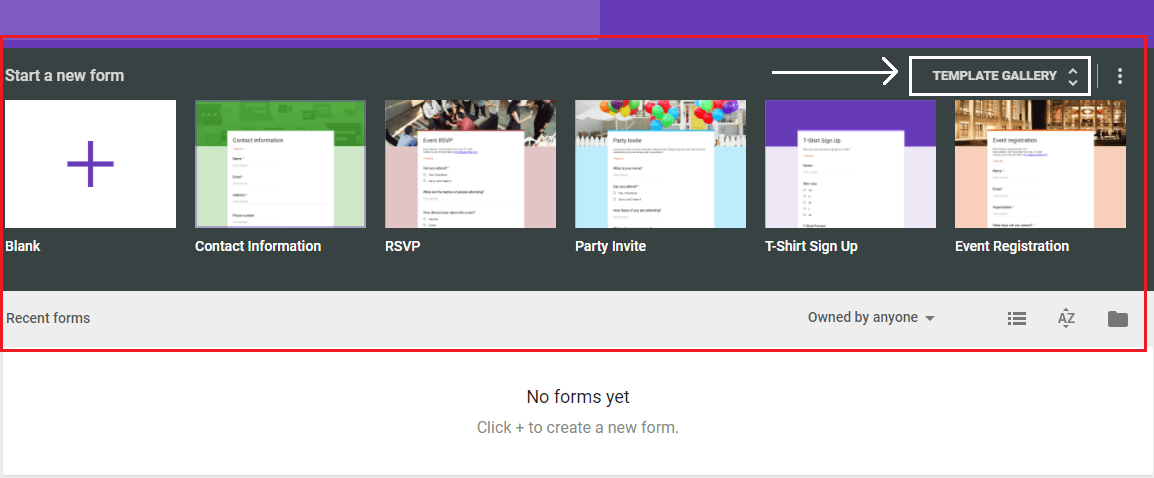
Google 양식 페이지를 연 후 거기에서 양식 템플릿을 선택해야 합니다. 연락처 양식, 파티 초대, 이벤트 등록, 퀴즈 등 여러 유형 의 양식을 사용할 수 있습니다 . 주로 사용되는 일반적인 양식입니다. 더 많은 Google 양식 템플릿을 보려면 해당 그림에 표시된 드롭다운 화살표 버튼을 클릭하세요.
이제 양식에 사용할 템플릿을 클릭하십시오. Google 양식을 만들려면 먼저 양식 제목과 설명을 제공한 다음 양식 필드 추가를 시작합니다. 기본적으로 이름, 이메일 및 전화번호 질문 필드만 표시됩니다. 새 질문을 추가하려면 더하기 버튼을 클릭하십시오. 사용할 수 있는 양식 옵션이 많이 있습니다. Google 양식에 이미지와 동영상을 추가할 수도 있고 원하는 대로 양식을 나눌 수도 있습니다.

이 양식에는 끌어서 놓기 기능이 내장되어 있습니다. 질문을 위 또는 아래로 이동하려면 질문을 끌어 양식의 아무 곳에나 놓기만 하면 됩니다. 질문을 편집하려면 질문을 마우스 왼쪽 버튼으로 클릭하고 편집하십시오.
Google 양식 배경 변경
모든 Google 양식에는 기본 테마와 배경색이 있습니다. Google 양식의 배경을 변경하려면 색상 팔레트 를 클릭하고 테마를 선택하십시오. 사용할 수 있는 테마가 많이 있거나 자신의 사진을 사용할 수 있습니다.

양식 편집이 끝나면 보내기 버튼을 클릭하여 내장 코드를 받으세요.
보내기 버튼을 클릭하면 팝업 상자가 나타납니다. 거기에서 포함 옵션을 클릭해야 하며 양식 크기를 편집할 수 있습니다. 기본적으로 양식 크기는 760PX/500PX이며 원하는 경우 양식 크기를 변경할 수 있습니다. 이제 링크를 클릭하여 포함 코드를 복사합니다.

이제 WordPress 관리자 대시보드에 로그인해야 합니다. 페이지, 게시물, 머리글 및 바닥글과 같은 웹사이트의 모든 위치에 Google 양식을 추가할 수 있습니다. WordPress 페이지에 Google 양식을 포함하려면 페이지> 새로 추가 로 이동하고 텍스트 편집기로 전환하십시오 . 그런 다음 거기에 코드를 붙여넣기만 하면 됩니다.
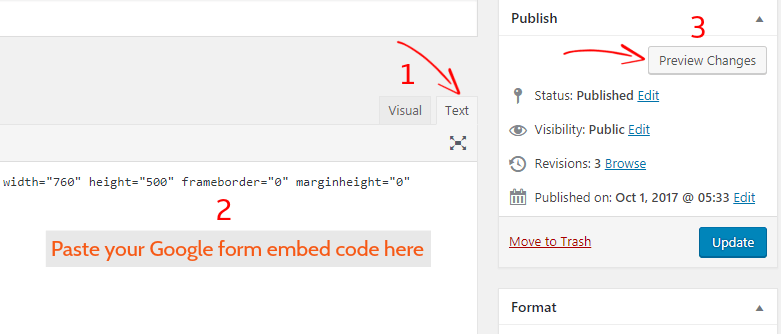
이제 게시 를 클릭하여 변경 사항을 저장하고 변경 사항 미리보기 를 클릭하여 WordPress에서 Google 내장 양식을 확인하여 양식을 미리 볼 수 있습니다.
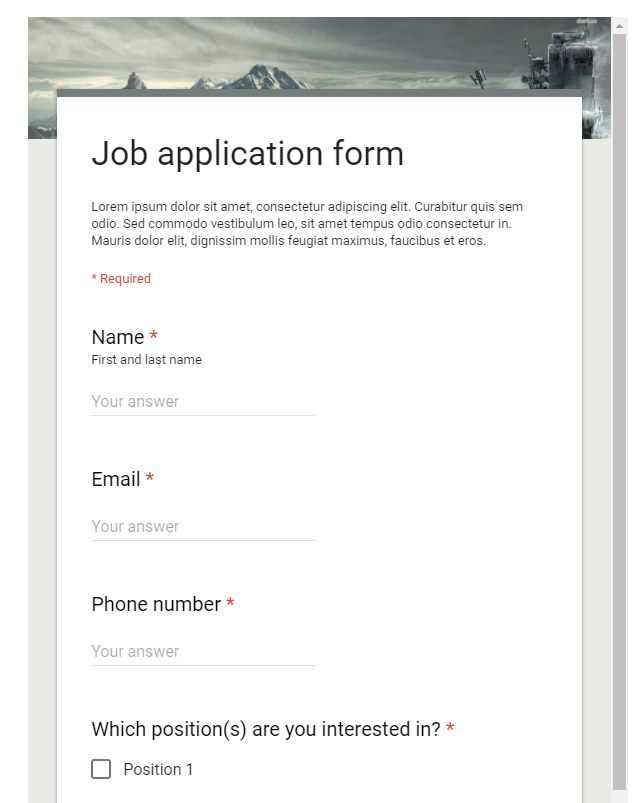
이제 WordPress 사이트에 Google 양식을 성공적으로 포함했습니다.
그러나 단순히 Google 양식이 기본 스타일 테마와 함께 제공되고 WordPress 테마에 적합하지 않은 WordPress 사이트에 코드를 삽입하는 것의 문제입니다. 게다가 원하는 대로 양식을 사용자 지정할 수 없습니다.
그래서 여기에 Google Forms WordPress 플러그인이 있습니다. 해당 플러그인을 사용하여 이 양식을 사용자 정의할 수 있으며 Google 양식을 한 단계 업그레이드할 수 있습니다.
플러그인을 사용하여 WordPress 사이트에 Google 양식을 추가하는 방법을 살펴보겠습니다.
플러그인을 사용하여 Google 양식을 WordPress에 통합하는 방법
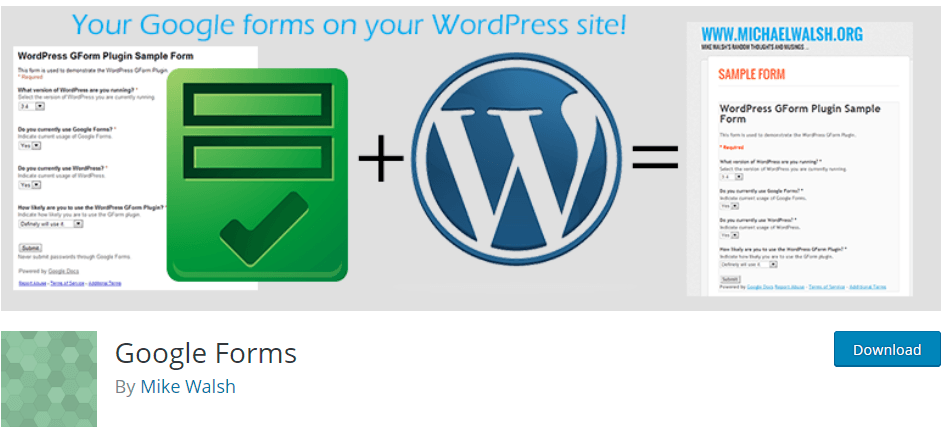
Google Forms는 WordPress 사용자 정의 게시물 또는 단축 코드를 사용하여 게시된 Google 양식을 가져오는 매우 간단한 WordPress 플러그인입니다. 이 플러그인은 먼저 Google 래퍼 HTML을 제거한 다음 페이지 또는 게시물에서 HTML 형식으로 렌더링합니다. 이 플러그인은 양식에 필요한 추가 옵션을 추가합니다. 예:

- 스팸 양식 제출을 방지하기 위해 양식에 Google 보안 문자를 추가할 수 있습니다.
- 양식을 열로 분할할 수 있습니다.
- 양식을 제출하면 사용자에게 이메일이 전송됩니다.
- 사용자 지정 확인 페이지 URL을 추가할 수 있습니다.
- 양식에 사용자 정의 CSS를 사용할 수 있습니다.
- 그리고 훨씬 더…
이 플러그인을 사용하려면 먼저 Google Forms WordPress 플러그인을 다운로드하여 설치하십시오. 활성화하면 WordPress 관리자 대시보드에서 Google 양식 옵션을 볼 수 있습니다.

그런 다음 새 Google 양식 추가를 클릭하여 WordPress 사이트에 미리 만들어진 Google 양식을 포함합니다. 이미 양식을 만든 경우 Google 양식을 클릭하여 작성한 양식을 확인하십시오.
이전 버전의 Google 양식을 사용하려면 먼저 양식을 선택하고 "?" 물음표 아이콘 을 클릭하고 이전 형식으로 돌아가기 를 선택합니다.
당황하지 말 것. 양식은 그대로 유지되며 이전 버전 양식으로 전환됩니다. 이제 WordPress 사이트에 Google 양식을 추가할 수 있습니다.
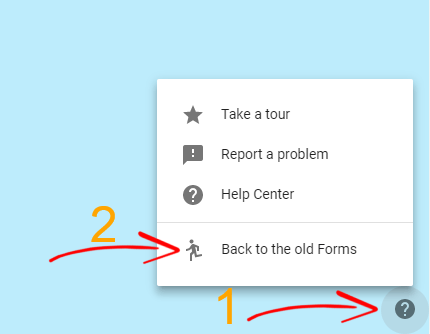
거기에서 최신 버전의 Google 양식에서와 마찬가지로 양식 보내기 버튼을 클릭합니다. 그것을 클릭하면 공유 가능한 링크가 표시되지만 포함을 클릭하지 마십시오.

이제 URL을 복사하고 중단했던 WordPress 관리 대시보드로 돌아갑니다. Google 설문지> 새 Google 설문지 추가 로 이동합니다.

양식 URL 필드에 이전 Google 양식을 사용하여 방금 만든 Google 양식 링크를 입력합니다. 그런 다음 게시 를 클릭하여 설정을 저장합니다.
다음으로 선택적 확인 URL 도 추가할 수 있습니다. 원하는대로 확인 페이지 또는 감사 페이지가 될 수 있습니다. URL 확인 필드에 페이지 URL을 추가하면 사이트에서 이 Google 양식을 성공적으로 작성한 후 사용자가 해당 페이지로 리디렉션됩니다.
사용자 지정 확인 페이지 스타일 속성의 경우 확인 페이지가 표시되는 방식을 정의할 수 있습니다. None , Redirect 또는 AJAX 로 설정할 수 있습니다. 없음으로 설정하면 페이지로 리디렉션되지 않으며 리디렉션으로 설정하면 양식 제출 후 리디렉션 URL 페이지로 리디렉션됩니다.
WordPress 사이트에 Google 설문지 게시
이제 WordPress 사이트에 Google 양식을 포함했습니다. 이제 이를 게시할 시간입니다. Google 양식의 좋은 점은 Google 양식 URL을 복사할 필요가 없으며 단축 코드를 사용하여 WordPress 사이트에 Google 양식을 직접 추가할 수 있다는 것입니다. Google 양식을 만들어 WordPress 사이트에 포함했으면 WordPress 대시보드에서 Google 양식으로 이동합니다. 거기에서 얼마나 많은 양식을 만들었는지 볼 수 있습니다. 예를 들어 파티 초대장 양식을 만들어 내 사이트에 추가하겠습니다.
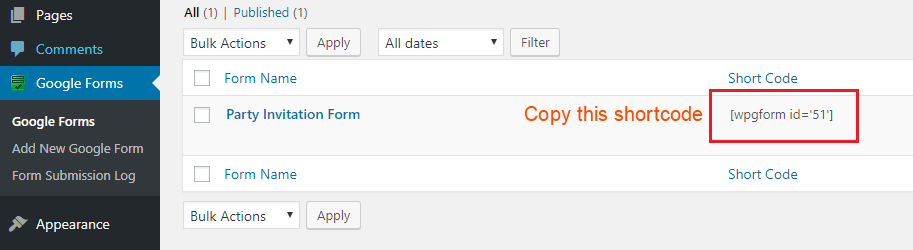
WordPress 사이트에 Google 양식을 추가하려면 이 단축 코드를 복사하여 페이지나 게시물의 아무 곳에나 붙여넣습니다.

이제 페이지를 보고 양식이 어떻게 생겼는지 확인할 수 있습니다. Google 양식에 질문을 추가하는 것을 잊었거나 수정해야 하는 경우 원래 Google 양식을 수정하여 추가할 수 있습니다. 양식이 어떻게 생겼는지 확인해 봅시다.

Google 양식 응답을 보고 관리하는 방법
WordPress 사이트에 Google 양식을 성공적으로 추가한 후 양식 응답을 보는 방법이 궁금할 수 있습니다. 아주 쉽습니다. 먼저 WordPress 사이트에서 현재 사용 중인 Google 양식으로 이동한 다음 양식을 클릭해야 합니다.
이전 Google 양식을 사용하는 경우 상단 메뉴 표시줄에서 양식 응답을 볼 수 있습니다.
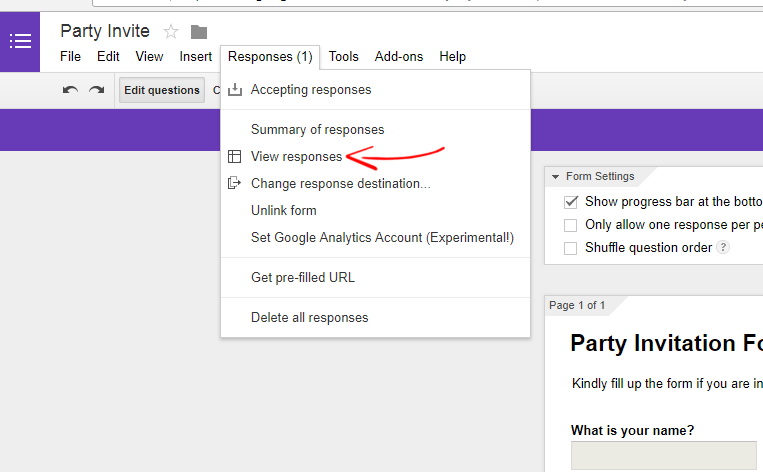
양식으로 이동한 후 응답> 응답 보기 를 클릭하여 양식에 응답한 사람을 확인합니다. 양식 응답은 Google 스프레드시트에 표시됩니다. 여기에서 사람들이 귀하의 양식에 응답한 내용을 볼 수 있습니다. 다음은 내가 사용한 "파티 초대 양식" 응답의 예입니다. 답안지를 다운받고 싶으시다면 파일>다른이름으로 다운받으세요... .

양식 응답 대상을 변경하려는 경우 응답> 응답 대상 변경으로 이동하여 새 스프레드시트를 생성하여 간단히 변경할 수 있습니다. 이것은 매달 설문조사나 이와 유사한 것을 원할 때 매우 유용한 기능입니다. 매달 새로운 스프레드시트를 생성할 수 있으며 별도의 스프레드시트에서 응답을 받게 됩니다.
응답> 응답 요약 으로 이동하여 응답 요약을 볼 수도 있습니다. 이 옵션은 양식의 통계를 표시합니다.
더 이상 양식 응답을 수락하지 않으려면 양식을 끄면 사용자에게 표시되지 않습니다.
결론
내 개인적인 경험에 따르면 Google 양식이 다른 WordPress 양식 플러그인보다 훨씬 낫다고 말할 수 있습니다. 대부분의 WordPress 양식 플러그인에는 기능이 제한되어 있으며 기능을 확장하려면 애드온 팩을 구입해야 하지만 Google 양식에서 해당 옵션을 무료로 사용할 수 있습니다. 또한 Google 양식은 문의 양식뿐만 아니라 온라인 설문 조사 양식, 초대장 양식, 퀴즈 양식 등에도 사용됩니다.
WordPress에 Google 양식을 삽입하는 데 몇 분 밖에 걸리지 않으며 제한 없이 사용할 수 있습니다.
이 튜토리얼이 WordPress 사이트에 Google 양식을 삽입하는 데 도움이 되었기를 바랍니다. WordPress 사이트에 Google 양식을 추가하는 데 문제가 있는 경우 아래에 의견을 남겨주세요.
관련 기사,
- WordPress용 최고의 Google 애널리틱스 플러그인 7가지
- WordPress에서 쿠키 알림 표시줄을 설정하는 방법
*이 게시물에는 제휴사 링크가 있을 수 있습니다. 즉, 귀하가 내 링크를 통해 구매하기로 선택하면 소정의 수수료를 받을 수 있습니다(추가 비용 없음). 이는 WPMyWeb을 최신 상태로 유지하고 실행하는 데 도움이 됩니다. 저희 링크를 이용해 주셔서 감사합니다. 정말 감사합니다! 더 알아보기.
